Un seul espace les lignes dans un document - Support de bureau
Un seul espace document
Choisissez Design> l'espacement du paragraphe.
Choisissez Non Espace Paragraphe.
Pièce unique espace d'un document
Pour un seul espace seulement une partie d'un document:
Sélectionnez les paragraphes que vous souhaitez modifier.
Sous l'onglet Accueil, cliquez sur la ligne et le paragraphe bouton d'espacement.
Remarque: La mise polices peuvent affecter l'espacement entre les lignes et les paragraphes.
Un seul espace le texte intégral
Astuce: Si vous voulez pas d'espace supplémentaire entre les paragraphes, essayez d'utiliser le jeu de style traditionnel rapide, qui met en retrait la première ligne de chaque paragraphe.
Utilisez simple interligne sans espace supplémentaire entre les paragraphes
Sous l'onglet Accueil, dans le groupe Styles, cliquez sur Modifier les styles.
Si vous voulez que tous les nouveaux documents à être espacés de cette façon, cliquez sur Modifier à nouveau Styles, puis cliquez sur Définir par défaut.
Utiliser un espacement unique avec une ligne vide entre les paragraphes
Si vous voulez des lignes à simple interligne avec une ligne blanche entre les paragraphes, vous pouvez éviter d'avoir à appuyer sur ENTER deux fois après chaque paragraphe en modifiant le style de paragraphe normal.
Sous l'onglet Accueil, dans le groupe Styles, cliquez droit sur Normal. puis cliquez sur Modifier.
Sous Mise en forme. cliquez sur l'espace unique.
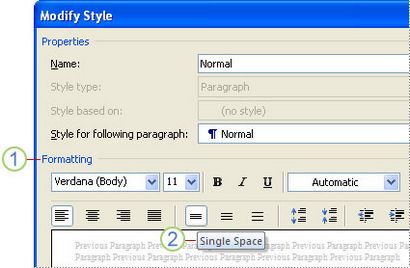
Bouton Espace unique
Si vous voulez que tous les nouveaux documents à être espacés de cette façon, cliquez sur Les nouveaux documents basés sur ce modèle. près du bas de la boîte de dialogue
Remarque: Si vous essayez de basculer entre les jeux de style rapide dans vos documents et que vous souhaitez ensuite revenir à simple interligne avec une ligne blanche entre les paragraphes, cliquez sur Réinitialiser les styles rapides à partir du modèle (dans le groupe Styles, cliquez sur Modifier les styles points de style. ensembles. puis cliquez sur Réinitialiser aux styles rapides à partir du modèle).
Un seul espace, le paragraphe sélectionné
Sélectionnez le paragraphe que vous souhaitez modifier.
Supprimer l'espace supplémentaire au-dessus ou en dessous du paragraphe sélectionné
Sélectionnez le paragraphe qui a l'espace supplémentaire au-dessus ou au-dessous.
Dans l'onglet Mise en page, dans le groupe Paragraphe, cliquez sur une flèche à côté de l'espacement avant ou après l'espacement et entrez la quantité d'espace que vous voulez.
adresses unique espace
Si vous tapez les adresses, la meilleure façon de les rendre à simple interligne est à la fin de chaque ligne avec un saut de ligne au lieu d'un saut de paragraphe. Cette méthode met chaque adresse plusieurs lignes dans son propre paragraphe. Vous pouvez ensuite appliquer le style de l'espacement des paragraphes que vous voulez sans ajouter de l'espace entre les lignes de l'adresse.
Si les adresses ont déjà été tapé chaque ligne comme son propre paragraphe, ou si les adresses sont d'un publipostage, vous pouvez utiliser un ensemble de style rapide qui élimine l'espace supplémentaire entre les paragraphes. Vous pouvez également sélectionner les lignes de l'adresse et de supprimer l'espace supplémentaire entre eux.
Tapez les adresses à simple interligne
Tapez l'adresse. A la fin de chaque ligne, appuyez sur SHIFT + ENTRER, et à la fin de la dernière ligne de l'adresse, appuyez sur ENTRÉE.
Cliquez quelque part dans l'adresse que vous venez de taper.
Faites un clic droit les adresses et point de styles.
Cliquez sur Enregistrer la sélection comme un nouveau style rapide.
Tapez un nom pour le style, comme l'adresse.
Lorsque vous tapez plusieurs adresses, appliquez votre nouveau style pour les (sous l'onglet Accueil, dans le groupe Styles, cliquez sur le style que vous avez créé).
paragraphes d'adresse Format pour éliminer l'espace supplémentaire
Sous l'onglet Accueil, dans le groupe Styles, cliquez sur Modifier les styles.
Si les adresses sont dans un document avec un espacement différent, et que vous voulez modifier uniquement l'espacement d'adresse, procédez comme suit:
Sélectionnez les paragraphes d'adresse.
Dans l'onglet Mise en page, cliquez sur une flèche à côté de l'espacement avant ou après l'espacement et entrez la quantité d'espace que vous voulez.